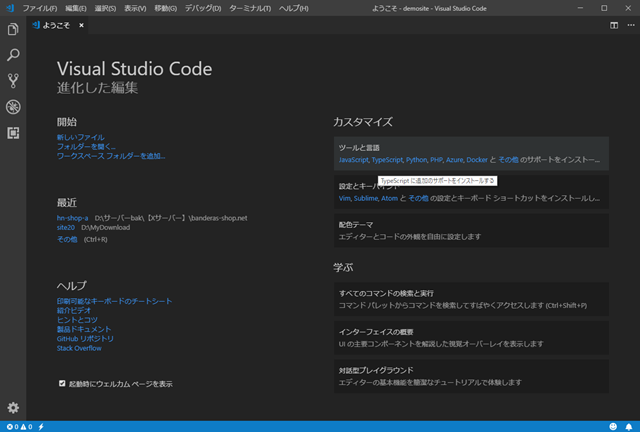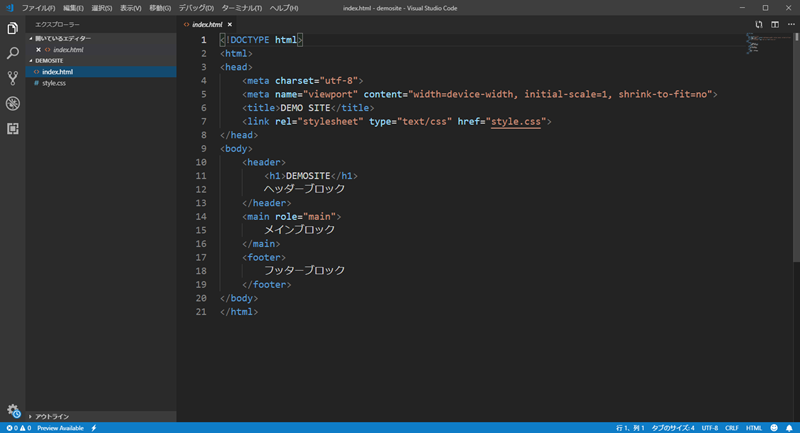Visual Studio Codeの日本語化
Visual Studio Codeで初期起動時は英語表記なので、日本語表記に変更する。
拡張機能を使う
Visual Studio Codeには拡張機能があり、そのひとつで「Japanese Language Pack for VS Code」を使って日本語化を行う。
拡張機能のインストール
Visual Studio Codeを起動。左端にあるメニューアイコンの一番下が「拡張機能」。ここをクリックすると左サイド部分が拡張機能メニューに変わる。
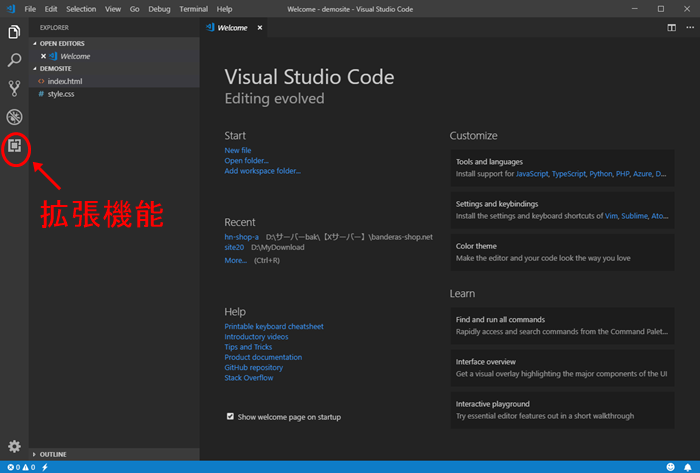
上部の検索フォームに「japanese」と入力して検索スタート。
候補の一番上が「Japanese Language Pack for VS Code」。
緑の「Install」をクリックしてインストール開始。
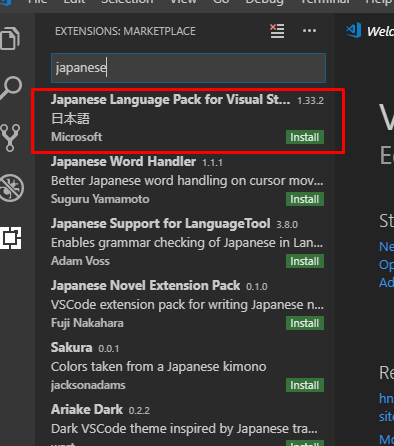
インストールが完了したら、ソフトの再起動が必要となる。右下の青い「Restart Now」ボタンをクリックしてVisual Studio Codeを再起動。
パソコン自体の再起動ではないのでご注意。
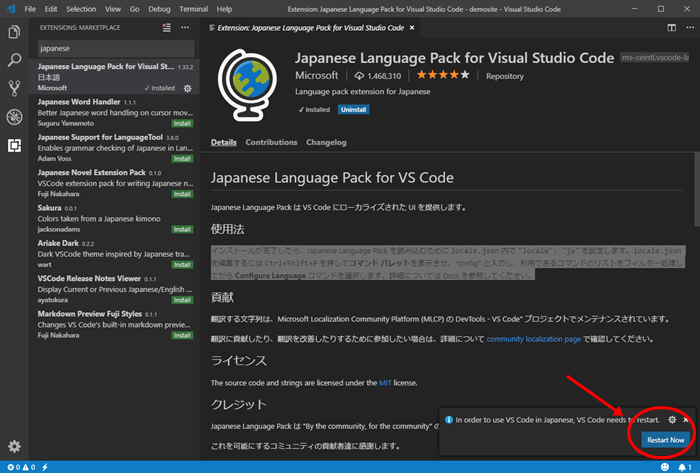
日本語化の完了。